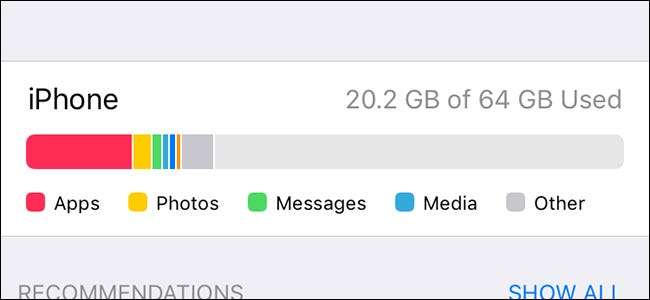
Úgy tűnik, hogy a tárhely az egyik legnagyobb panasz az iPhone és iPad felhasználóktól, köszönhetően annak, hogy az alkalmazások egyre több ingatlant foglalnak el, és a média minden korábbinál éhesebbé válik a tárolásra. Így javíthatja.
A tárhelyhasználat megtekintése
Mielőtt elmélyülnénk a tárhely felszabadításának különböző módjaiban, először meg kell tudni, hogy pontosan mekkora tárterületet használnak fel és mely alkalmazások hibásak. Először nyissa meg a Beállítások alkalmazást, válassza az „Általános” lehetőséget, és érintse meg az „iPhone Storage” (vagy „iPad Storage”) elemet az információk megtekintéséhez.
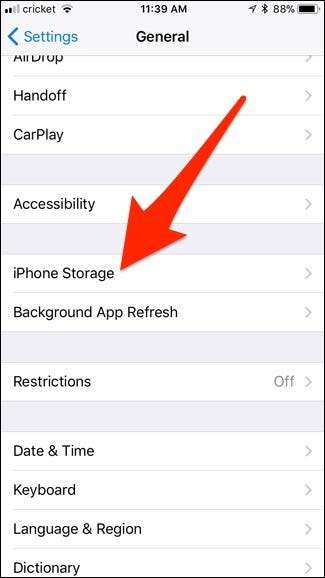
Adjon pár másodpercet, hogy mindent betöltsön. Ha elkészült, a tetején megjelenik az iOS-eszközön elfoglalt tárhely áttekintése.
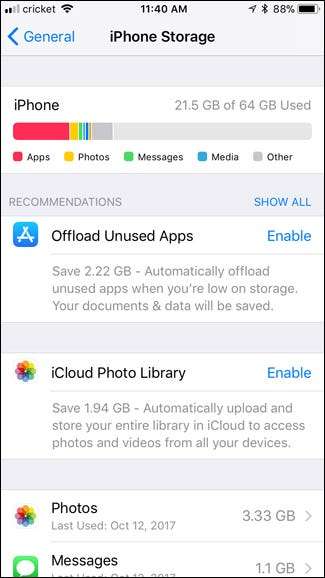
Ha lefelé görget, megjelenik a telepített alkalmazások listája, sorrendben felsorolva, hogy mennyi helyet foglalnak el. Az egyes alkalmazások jobb oldalán látható szám tartalmazza az alkalmazás alkalmazásfájljait, a gyorsítótárban tárolt dokumentumokat és adatokat, valamint a médiafájlokat. Érintse meg az alkalmazást, hogy megtekinthesse, pontosan mi foglal helyet az adott alkalmazáson belül.
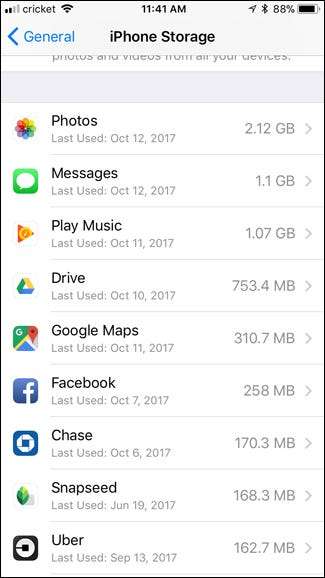
Például a Google Play Zene alkalmazással maga az alkalmazás 45 MB helyet foglal el, de az offline hallgatáshoz letöltött összes zene alig több mint egy gigabájtot foglal el.
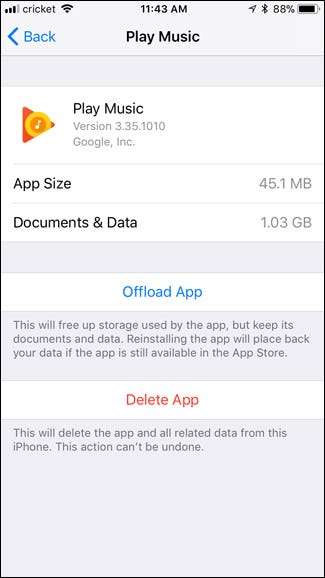
Most, hogy már tudja, mennyi tárhelyet foglalt el, és mely alkalmazások okozzák, nézzünk meg néhány módot, amellyel egyszer és mindenkorra visszaszerezheti az elveszett tárhelyet.
Alkalmazások törlése vagy kirakása
Az alkalmazások törlése valószínűleg a leggyorsabb és legegyszerűbb módja a tárhely felszabadításának, főleg, hogy valószínűleg vannak olyan alkalmazásai, amelyeket már nem használ. A játékok különösen nagyok, így ezek valószínűleg a használati lista teteje közelében jelennek meg, ha telepítve van. Koppintson bármelyik alkalmazásra vagy játékra a listában, amelyet már nem használ, majd nyomja meg az „Alkalmazás törlése” gombot az eszközről való eltávolításhoz.
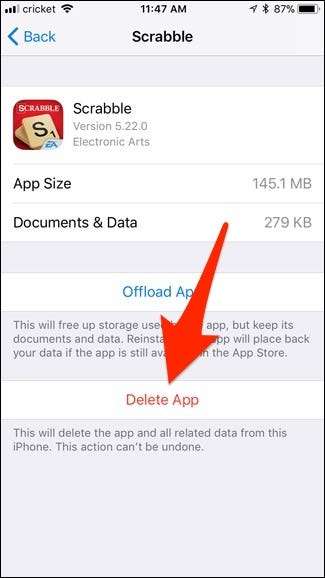
Ha nem akar teljesen megszabadulni az adott alkalmazáshoz vagy játékhoz kapcsolódó mindentől, akkor inkább megérintheti az „Alkalmazás kitöltése” elemet.
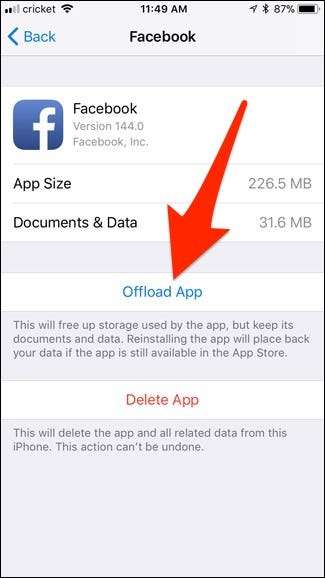
Ez törli az alkalmazást a telefonjáról, de az alkalmazáshoz társított összes dokumentumot és adatot megtartja a készülékén. Tehát például a Facebook alkalmazás jó példa erre - 258 MB teljes helyet foglal el, de ebből 226 MB törlődik, amikor kirakod. A fennmaradó 32 MB adat megmarad, ha a jövőben valaha is újratelepíteni szeretné az alkalmazást. És ha ezt az alkalmazást szinkronizálják az iCloud-szal, akkor ezek az adatok is visszatérnek.
ÖSSZEFÜGGŐ: Hogyan szabadítson fel helyet iPhone vagy iPad eszközén a nem használt alkalmazások kitöltésével
IOS-t is használhat automatikusan letölti az alkalmazásokat az Ön számára amikor a készülékén kezd elfogyni a tárhely. Ehhez térjen vissza a tároló fő képernyőjére. Innen érintse meg a „Használatlan alkalmazások kitöltése” elemet (lehet, hogy meg kell érintenie az „Összes megjelenítése” lehetőséget, ha nem jelenik meg). Legyen itt azonban óvatos, mivel nem árulja el, mely alkalmazásokat tölti le.
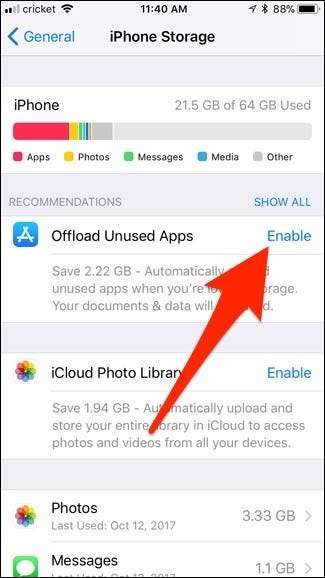
Mi van, ha egy alkalmazás dokumentumait és adatait szeretné törölni, nem pedig magát az alkalmazást? Sok alkalmazás idővel felépít egy gyorsítótárat, amely sok helyet foglalhat el. Sajnos a gyorsítótár törlésének egyetlen módja az egész alkalmazás teljes törlése, majd újratelepítése. Néhány alkalmazásnak saját módja lehet az ilyen típusú adatok törlése a saját beállításaiban, ezért először ellenőrizze.
Törölje a nagy iMessage-mellékleteket
ÖSSZEFÜGGŐ: Hogyan szabadítsuk fel az iPhone vagy iPad Messages alkalmazás által használt helyet
Az Üzenetek alkalmazás óriási tettes a tárhely terén. Nemcsak a szöveges üzenetek előzményeit tárolja, hanem a kapott fotó- és videomellékleteket is. Ha végül elmenti ezeket a fotókat vagy videókat iOS-eszközére, a másolatok továbbra is helyet foglalnak az Üzenetek alkalmazásban.
Szerencsére van egy olyan funkció az iOS 11-ben, amellyel gyorsan tudsz tekintse meg az összes nagy iMessage mellékletet, és törölje azokat . Ehhez keresse meg az Üzenetek alkalmazást a fő tárolási képernyőn található listában, és válassza ki.
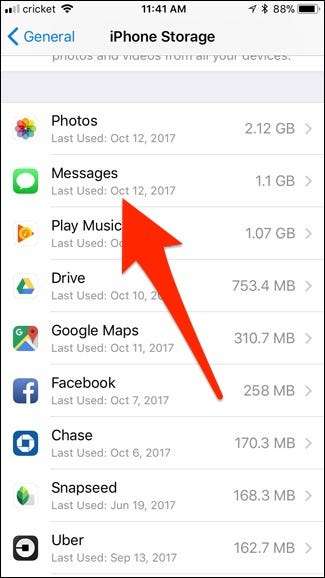
Érintse meg a „Nagy mellékletek áttekintése” elemet.
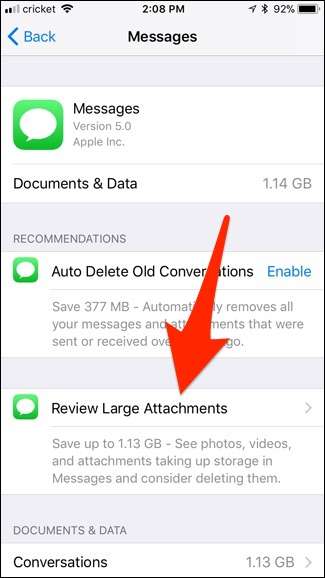
Ez megjeleníti az összes olyan fénykép, videó és egyéb melléklet listáját, amelyet az Üzenetek alkalmazás mentett az összes beszélgetési szálból, és először a legnagyobb méret szerint rendezett. Most csak annyit kell tennie, hogy balra csúsztatva lenyomja a „Törlés” gombot mindenre, amire már nincs szüksége.
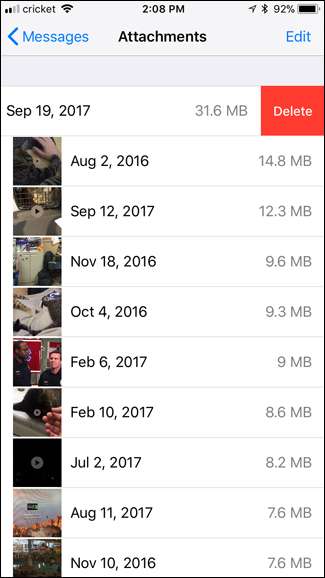
A „Nemrégiben törölt” fotók végleges törlése
Sok iOS-felhasználó elfelejtette, hogy amikor töröl egy fényképet vagy videót, az valójában nem törli azonnal az eszközéről. Ehelyett van egy 30 napos türelmi idő ahová ezeket a fájlokat áthelyezik a Fotók alkalmazás „Nemrégiben törölt” mappájába (hasonlóan a számítógép Lomtárához). 30 nap után véglegesen törlik őket. Ez megkönnyíti a fényképek helyreállítását, ha véletlenül törölte őket, de az idő múlásával egyre több helyet foglalhat el.
ÖSSZEFÜGGŐ: 5 dolog, amit tudnia kell az iPhone Fotók alkalmazásról
Ennek ellenére, ha teljesen biztos abban, hogy nem kell visszaállítania a törölt fotókat vagy videókat, törölhet mindent a „Legutóbb törölt” mappából, és gyorsan visszakaphat néhány értékes tárhelyet.
Ehhez érintse meg a Fotók alkalmazást a fő tárolási képernyő listáján.
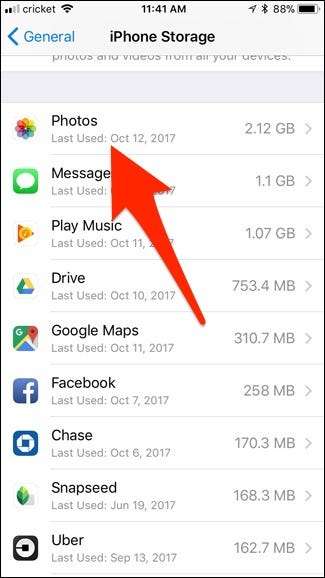
Érintse meg az „Üres” elemet a „Nemrégiben törölt album” mellett. Az alábbiakban elmondja, hogy ez mennyi helyet szabadít fel.
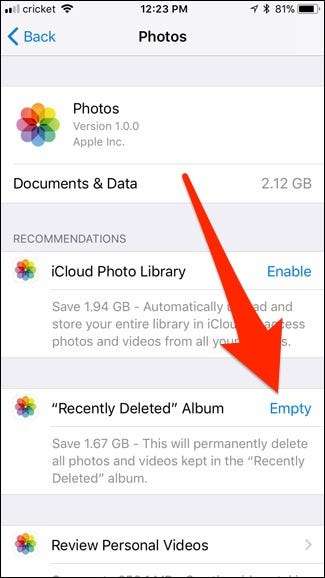
Engedélyezze az iCloud Photo Library alkalmazást
ÖSSZEFÜGGŐ: Minden, amit tudnia kell az iCloud Drive és az iCloud Photo Library használatáról
Míg az iCloud Photo Library fő jellemzője, hogy az iPhone-jával vagy iPad-jével készített összes fényképét valós időben megtekintheti bármelyik Apple-eszközén, sok tárolás esetén tárhely-megtakarításra is felhasználhatja. képekből.
Először nyissa meg a Beállítások alkalmazást, és koppintson a „Fotók” elemre.
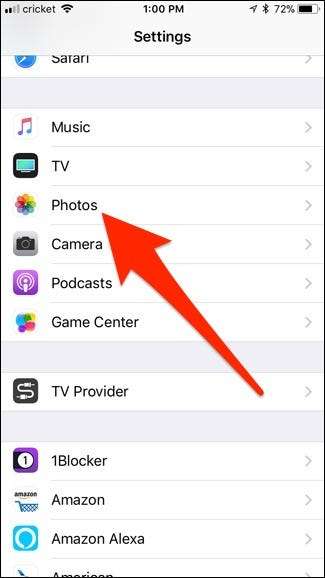
Kapcsolja be az „iCloud Photo Library” elemet a tetején úgy, hogy megérinti a kapcsolót jobbra.
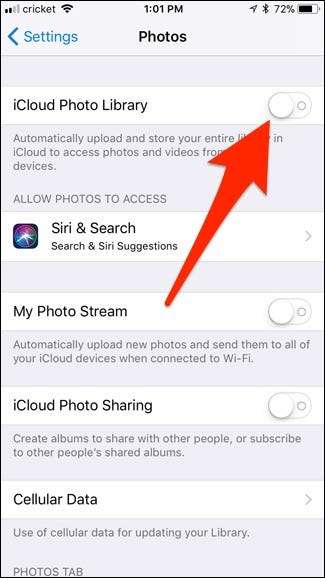
A bekapcsolás után ellenőrizze, hogy az „Optimalizálja az iPhone Storage” lehetőséget. Ez alacsonyabb minőségben tárolja fényképeit helyben az eszközén, de a teljes felbontású fotókat a felhőben tartja. Ezt azonban csak akkor fogja megtenni, amikor az eszközén kezd elfogyni a tárhely.

Ne feledje, hogy csak 5 GB-ot szabadít fel az iCloud-fiókjával, így ha sok fényképet szeretne tárolni az iCloud Fotókönyvtár használatával, akkor fizessen további iCloud-tárhelyért .
A böngészési adatok törlése
A Safari megőrzi az Ön által böngészett webhelyek előzményeit, a cookie-kat és a webhelyek gyorsítótárát. Ez helyet foglal, amely az évek során könnyen felhalmozódhat.
Ennek tisztázásához keresse meg a „Safari” alkalmazást a fő tárolási képernyőn, és válassza ki.
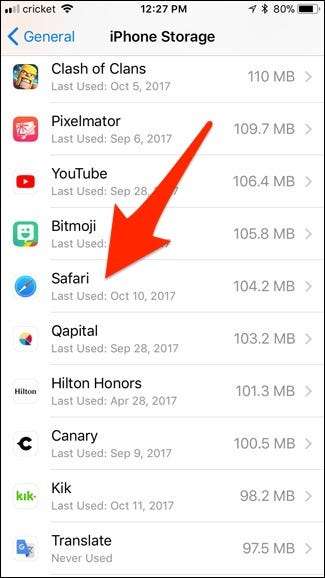
Ezután érintse meg a „Webhely adatai” elemet.
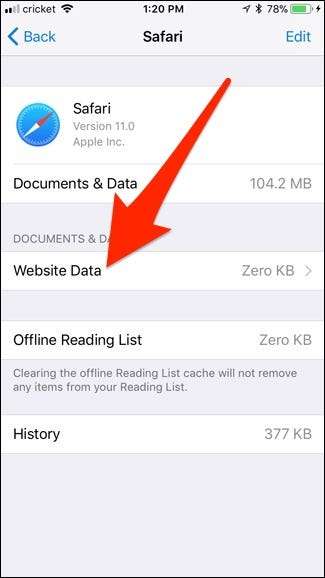
Görgessen lefelé, és válassza az „Összes webhelyadat eltávolítása” lehetőséget.
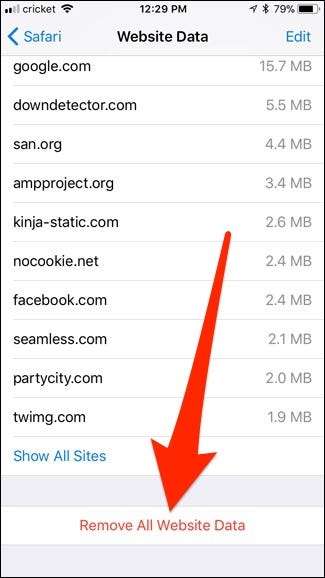
A Google Chrome használatakor törölheti a Chrome gyorsítótárát a Chrome alkalmazás megnyitásával, a Beállítások képernyő elérésével, az „Adatvédelem” megérintésével és a böngészési adatok törlésével. A Chrome böngészési adatai a Chrome „Dokumentumok és adatok” néven jelennek meg a Beállítások képernyőn. Más külső böngészők is hasonlóan működnek.
Ne feledje, hogy ezek az adatok a böngészés során csak újra felépülnek, így ez valójában nem egy állandó megoldás - bár ideiglenesen felszabadíthat helyet, ha mondjuk iOS-frissítést kell telepítenie.
Zene, videók, fényképek és egyéb médiafájlok törlése
A videók, a zene, a fényképek, a podcastok és más médiafájlok vitathatatlanul a legtöbb helyet foglalják el. A tárolólistán található Zene és TV alkalmazások megmutatják, hogy mennyi helyet foglalnak el zene- és videofájlok az eszközön.
Koppintsunk például az iPad-en lévő TV alkalmazásra (a beállítások tárolási menüjéből), hogy lássuk, hogyan szabadíthatunk fel helyet.
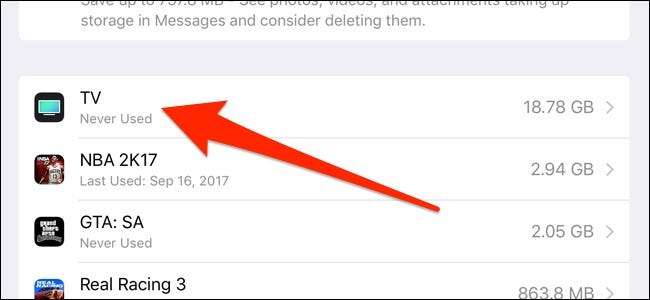
Ezután érintse meg az „iTunes videók áttekintése” elemet.
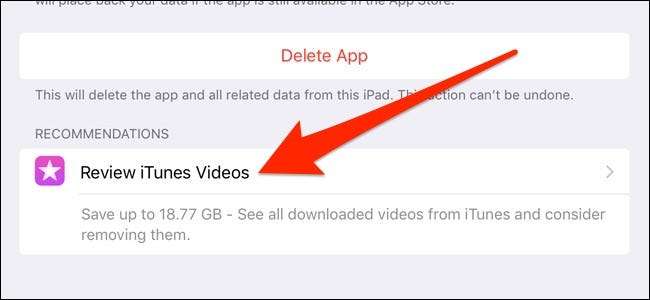
Innen megtekintheti az összes eszközén tárolt videofájlt. Videó törléséhez egyszerűen csúsztassa balra az egyiket, és nyomja meg a „Törlés” gombot.
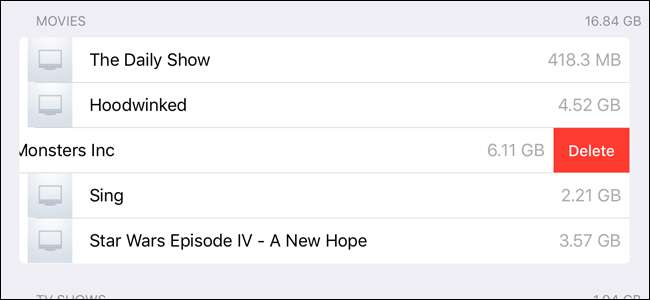
Más médiaalkalmazások ugyanúgy működnek, és a beállítások tárolási menüjéből törölheti a dalokat, podcastokat stb.







